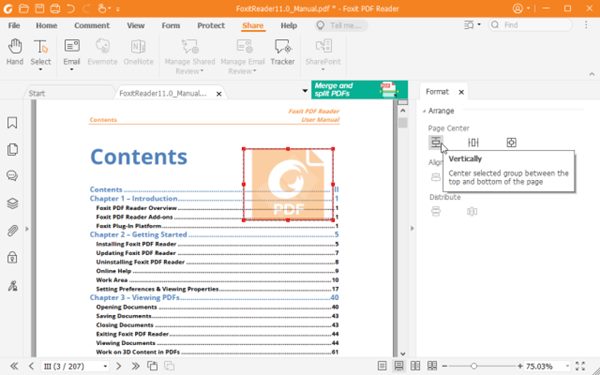Si vous utilisez Windows 10 ou 11 depuis un certain temps, vous savez peut-être que le système d’exploitation vous permet de prendre des captures d’écran à l’aide du bouton Imprimer Scr. En plus de Print Scr par défaut, Windows propose également un utilitaire de capture. Vous pouvez prendre des captures d’écran, mais vous ne pouvez pas les annoter avec l’outil Capture.
Actuellement, il existe des centaines d’utilitaires de capture d’écran disponibles en ligne pour vous aider à prendre rapidement des captures d’écran. Cependant, la plupart d’entre eux perdent la fonction d’annotation d’images. Vous pouvez prendre des captures d’écran via ces outils, mais vous ne pouvez pas dessiner dessus.
Avec les outils d’annotation, vous pouvez dessiner ou utiliser le surligneur pour marquer les zones essentielles de votre capture d’écran. Ces outils peuvent être utiles pour marquer un objet spécifique dans une image, remplir des formulaires PDF et signer des documents.
Vous pouvez essayer certains des meilleurs outils puissants pour personnaliser Windows 10
Table of Contents
Les 8 meilleurs outils d’annotation pour Windows 10/11
Ainsi, dans cet article, nous énumérerons certains des outils d’annotation de Windows 10. La plupart des outils étaient gratuits et étaient utilisés par des milliers d’utilisateurs. Alors, vérifions.
1. Lecteur Foxit
Foxit Reader est un éditeur PDF répertorié qui offre certaines fonctionnalités d’annotation. Comparé à d’autres éditeurs PDF, Foxit Reader est assez simple à utiliser et léger. Avec Foxit Reader, vous pouvez ajouter directement des annotations, des dessins, des textes surlignés, etc. au document PDF.
En dehors de cela, Foxit Reader peut également être utilisé pour ajouter des images, des vidéos et des pièces jointes à des documents PDF, remplir des formulaires PDF et de signature, et bien plus encore.
2. Couper et dessiner

Snip & Sketch est à la fois un outil de capture d’écran et d’annotation pour Windows 10. L’avantage de Snip & Sketch est qu’il ne nécessite aucune installation car il est intégré au système d’exploitation. Pour utiliser la fonctionnalité Snip & Sketch de Windows 10, vous devez appuyer sur la touche Windows + Maj + S.
Cela ouvrira la barre d’outils de recadrage. Depuis la barre d’outils, vous pouvez prendre une capture d’écran en plein écran. Après avoir capturé la capture d’écran, il vous permet d’ajouter du texte, des flèches ou même de dessiner au-dessus de la capture d’écran.
3. Choisir Choisir

Pick Pick est un outil de mise en page tout-en-un qui peut capturer des captures d’écran, modifier les captures d’écran capturées, etc. L’avantage de Pick Pick est qu’il vous offre un large éventail d’options d’édition d’images, telles que l’annotation et la mise en évidence de vos images. texte, flèches, formes et plus encore.
En dehors de cela, Pick Pick vous permet même d’améliorer vos images en appliquant des effets. Il s’agit d’un outil complet de capture d’écran et d’édition d’images pour Windows 10.
4. Genève

Gink est un utilitaire gratuit et open source permettant de prendre des captures d’écran et de les annoter. Devinez quoi? Gink est probablement l’utilitaire de capture d’écran le plus léger de la liste et nécessite moins de 5 Mo d’espace pour être installé sur votre appareil.
Une fois installé, il s’exécute en arrière-plan. Chaque fois que vous avez besoin de prendre une capture d’écran, appuyez sur le bouton G et sélectionnez la zone que vous souhaitez capturer. Une fois capturé, vous pouvez utiliser l’éditeur d’images de Gink pour ajouter du texte, des flèches et des formes à vos captures d’écran.
5. Annotateur PDF

D’après son nom, l’outil ressemble à un simple outil d’annotation de PDF, mais il est bien plus que cela. Il s’agit d’un outil d’édition PDF complet pour Windows 10 qui vous permet de modifier des fichiers PDF et d’ajouter des commentaires, des signatures et des mises en page.
En plus de l’annotation PDF, PDF Annotator dispose d’une fonctionnalité « Version du document ». La fonction conserve les versions des modifications qu’elle effectue. Cela signifie que vous pouvez revenir à une version spécifique à tout moment. Cependant, PDF Annotator est un outil premium qui coûte environ 70 $.
6. texte liquide

LiquidText est un outil Windows permettant de réviser, de collecter et d’organiser des informations dans différents types de documents. Vous pouvez l’utiliser comme un outil d’annotation car il vous permet de dessiner ou de surligner librement vos notes ou documents.
Dans le cadre de la fonction d’annotation, LiquidText vous permet également d’ajouter des marges et des commentaires à un document, une note ou un fichier PDF. L’outil est léger et disponible gratuitement sur le Microsoft Store.
7. Capture d’esquisse

SketchCapture n’est pas aussi populaire que les autres applications de la liste, mais reste une excellente application pour dessiner et écrire sur des captures d’écran.
L’outil est extrêmement léger et facile à utiliser ; vous devez prendre des captures d’écran de votre écran et dessiner ou écrire directement dessus.
Vous pouvez ajouter des flèches ou d’autres formes à vos images. Dans l’ensemble, SketchCapture est un excellent outil d’annotation pour Windows que vous ne devriez pas manquer.
8. Remarques PDF

Si vous souhaitez un outil Windows pour dessiner, éditer du texte brut et prendre des notes, ne cherchez pas plus loin que PDF Notes. PDF Notes dispose d’un outil de balisage de document assez puissant qui vous permet de travailler avec le texte de vos documents pour baliser les parties importantes.
Vous pouvez surligner ou souligner certaines parties de vos images, laisser des notes dans votre texte, ajouter des commentaires sur l’ensemble de la page, etc.
Ce sont donc les meilleurs outils d’annotation pour les ordinateurs Windows 10/11. J’espère que cet article vous a aidé! Veuillez également le partager avec vos amis. Si vous connaissez d’autres outils d’annotation pour Windows, veuillez nous en informer dans la zone de commentaires ci-dessous.